新电脑win10很明显的卡顿怎么办 新电脑win10卡顿严重解决方法
更新时间:2022-01-13 09:16:11作者:xinxin
面对市面上众多的品牌电脑,用户在入手新电脑win10系统的时候也需要依据自身的条件进行选择,然而有的用户入手的新电脑win10系统在第一次启动之后运行过程有很明显的卡顿的现象,对此新电脑win10很明显的卡顿怎么办呢?下面小编就来告诉大家新电脑win10卡顿严重解决方法。
推荐下载:深度技术win10下载
具体方法:
1、点击,开始-设置,进入设置窗口。
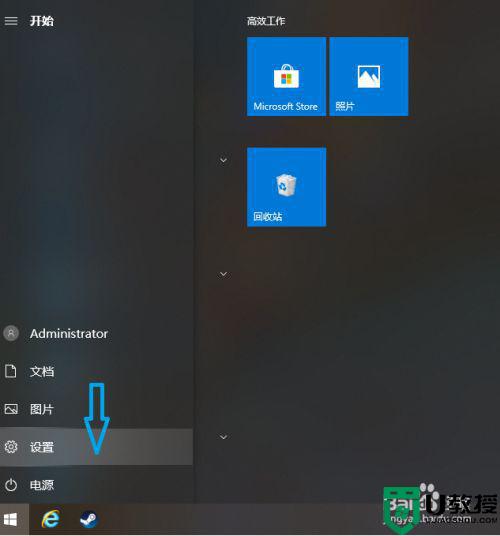
2、进入设置页面,点击”系统“
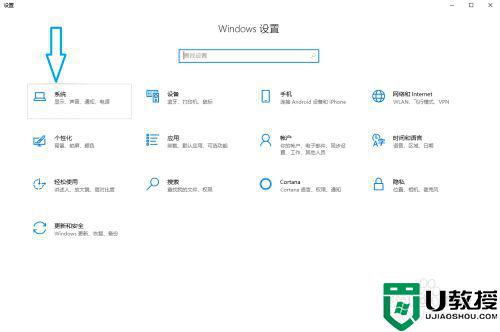
3、点击”存储“,进入下一窗口
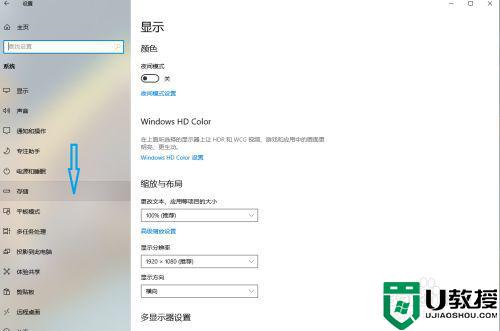
4、点击”配置存储感知或立即与运行”,进入下一窗口
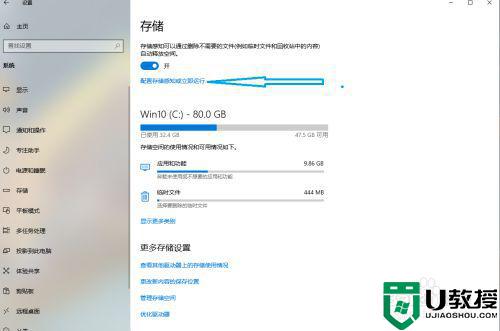
5、点击“存储感知”下面(开关),灰色表示关闭,蓝色表示已经打开。然后依图所示,将“运行存储感知”天数修改为“每天”,临时文件删除,按自己需要修改
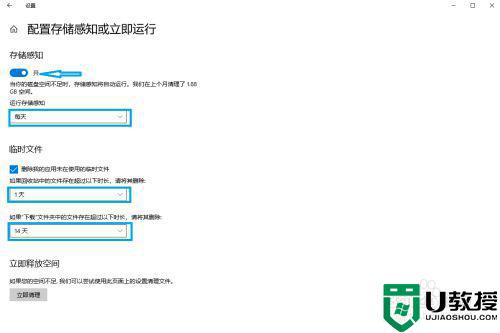
6、如需马上清理,直接点击最下方按钮“立即清理”
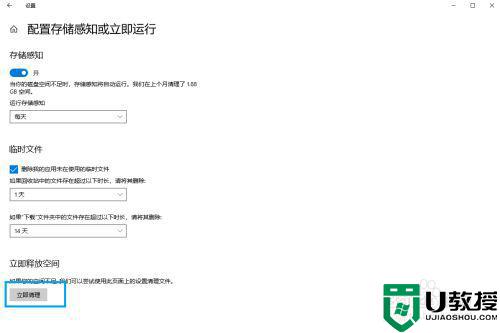
上述就是有关新电脑win10卡顿严重解决方法了,如果有遇到这种情况,那么你就可以根据小编的操作来进行解决,非常的简单快速,一步到位。
- 上一篇: 新版win10怎么设置扬声器和耳机同时播放
- 下一篇: 新装win10玩不了英雄无敌3怎么处理
新电脑win10很明显的卡顿怎么办 新电脑win10卡顿严重解决方法相关教程
- win10系统突然卡顿怎么回事 win10电脑卡顿严重的解决方法
- 新电脑win10间歇性卡顿怎么办 完美解决win10间歇性卡顿方法
- Windows7旗舰版卡顿怎么办 Win7旗舰版电脑卡顿严重解决方法 系统之家
- win10打游戏卡顿严重怎么办 win10玩游戏莫名卡顿解决方法
- 逆战卡顿win10解决方案 win10玩逆战卡顿严重怎么办
- win10系统玩lol卡顿很严重怎么办 win10运行lol卡顿严重完美解决
- 更新完win10 1909之后卡顿怎么办 win10更新1909后卡顿解决方法
- 玩lol卡顿win10系统如何解决 lol卡顿严重完美解决方法win10
- win10更新20h2后很卡怎么办 win10更新20h2变卡顿的处理方法
- win10无缘无故卡顿响应慢怎么办 win10电脑突然卡顿严重解决方法
- Win11如何替换dll文件 Win11替换dll文件的方法 系统之家
- Win10系统播放器无法正常运行怎么办 系统之家
- 李斌 蔚来手机进展顺利 一年内要换手机的用户可以等等 系统之家
- 数据显示特斯拉Cybertruck电动皮卡已预订超过160万辆 系统之家
- 小米智能生态新品预热 包括小米首款高性能桌面生产力产品 系统之家
- 微软建议索尼让第一方游戏首发加入 PS Plus 订阅库 从而与 XGP 竞争 系统之家
热门推荐
win10系统教程推荐
- 1 window10投屏步骤 windows10电脑如何投屏
- 2 Win10声音调节不了为什么 Win10无法调节声音的解决方案
- 3 怎样取消win10电脑开机密码 win10取消开机密码的方法步骤
- 4 win10关闭通知弹窗设置方法 win10怎么关闭弹窗通知
- 5 重装win10系统usb失灵怎么办 win10系统重装后usb失灵修复方法
- 6 win10免驱无线网卡无法识别怎么办 win10无法识别无线网卡免驱版处理方法
- 7 修复win10系统蓝屏提示system service exception错误方法
- 8 win10未分配磁盘合并设置方法 win10怎么把两个未分配磁盘合并
- 9 如何提高cf的fps值win10 win10 cf的fps低怎么办
- 10 win10锁屏不显示时间怎么办 win10锁屏没有显示时间处理方法

